- Автозаполнение пароля на iPhone
- Изменить пароль Outlook на iPhone
- Изменить пароль AOL на телефоне
- Забыли пароль Notes на iPhone
- Пароль электронной почты на iPhone
- Пароль голосовой почты на iPhone
- Изменить пароль Instagram на iPhone
- Изменить пароль NetFlix на iPhone
- Изменить пароль Facebook на iPhone
- Защита паролем фотографий на iPhone
- Генератор паролей на iPhone
- Пароль Wi-Fi на iPhone
- Изменить пароль Yahoo на iPhone
- Изменить пароль Gmail на iPhone
- Поделитесь паролем Wi-Fi на iPhone
Идеальное руководство Как использовать пароль автозаполнения на iPhone
 Обновлено Лиза Оу / 04 апреля 2023 г. 14:20
Обновлено Лиза Оу / 04 апреля 2023 г. 14:20Иногда вы можете столкнуться с тем, что другие веб-сайты спрашивают, хотите ли вы сохранить свой пароль на устройствах iPhone или iPad. Если вы используете iPhone, вы можете сталкиваться с этим каждый раз, когда входите в систему. Он имеет функцию автозаполнения пароля, которая позволяет вам не вводить свой адрес электронной почты, имя пользователя или пароль снова. Вы можете использовать функцию для их автоматического заполнения.
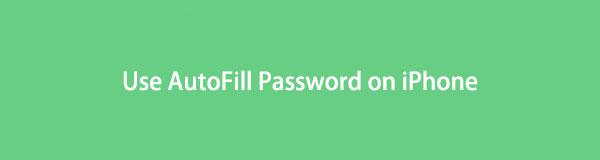
Эта статья расскажет вам больше о функции автозаполнения пароля iPhone. Он включает в себя преимущества и недостатки его функций, а также способы его включения или использования на вашем телефоне. Вы готовы? Прокрутить вниз.

Список руководств

FoneLab iPhone Password Manager позволяет сканировать, просматривать и классифицировать и многое другое для iPhone, iPad или iPod Touch.
- Сканируйте пароли на iPhone, iPad или iPod touch.
- Экспортируйте свои пароли с устройств и сохраните их в виде CSV-файла.
- Восстановите свои пароли электронной почты, Wi-Fi, Google, Facebook и т. д.
Часть 1. Что такое пароль автозаполнения на iPhone
Вы устали вводить пароль на некоторых из наиболее часто используемых веб-сайтов на своем iPhone? Вы можете использовать его функцию автозаполнения пароля, которая может сохранять несколько учетных записей и паролей из надежных приложений и веб-страниц. Он автоматически заполнит пароль учетных записей после разрешения. Если вам интересно, где iPhone хранит пароли, они надежно хранятся в связке ключей iCloud.
Независимо от преимуществ функции, необходимо учитывать риски. Если кто-то использует ваш телефон, он может получить доступ к учетным записям, хранящимся на вашем телефоне. Кроме того, он подвержен проблемам кибербезопасности. По этой причине онлайн-хакерам легче получить вашу личную информацию.
Однако, если вы хотите узнать, как автоматически заполнять пароли на iPhone, прокрутите вниз.
Часть 2. Как использовать пароль автозаполнения на iPhone
Узнав о преимуществах или недостатках этой функции, вы сами решаете, будете ли вы ее использовать. Если у вас много аккаунтов, включите Автозаполнение функция пароля. В этом случае не о чем беспокоиться, если вы забудете их пароли. Если вы не знаете, как его использовать и активировать, эта часть статьи для вас. Прокрутите вниз, чтобы увидеть шаги, чтобы узнать, как добавить пароль автозаполнения на iPhone. Двигаться дальше.
Шаг 1На вашем iPhone найдите приложение «Настройки» и прокрутите вниз, пока не увидите значок «Пароли». После этого вы увидите другие настройки пароля на вашем телефоне. После этого коснитесь Параметры пароля кнопку, чтобы увидеть параметры функции.
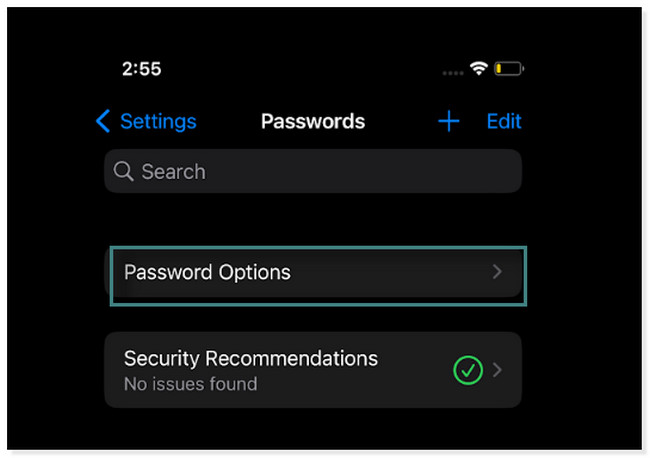
Шаг 2Вы увидите Автозаполнение паролей Кнопка в верхней части основного интерфейса. Вам нужно только сдвинуть его Sldier вправо, чтобы включить его. В этом случае вы можете использовать его для входа в систему или для входа в систему.
Примечание. Если вы хотите отключить эту функцию, вам нужно выполнить те же действия. Но единственная разница в том, что вы должны двигать ползунок вправо. В этом случае сохраненные пароли не будут отображаться после входа на веб-сайты на вашем iPhone.
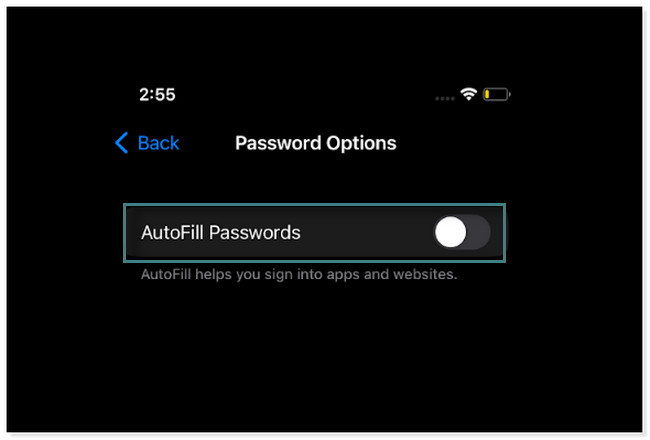
Шаг 3Перейдите на веб-сайт, на котором вы хотите сохранить данные для входа, включая пароль. После этого коснитесь пароли кнопку в верхней части клавиатуры.
Примечание. Этот шаг покажет вам, как использовать Автозаполнение пароля функция на сайте Facebook. Шаги на каждом веб-сайте также одинаковы.
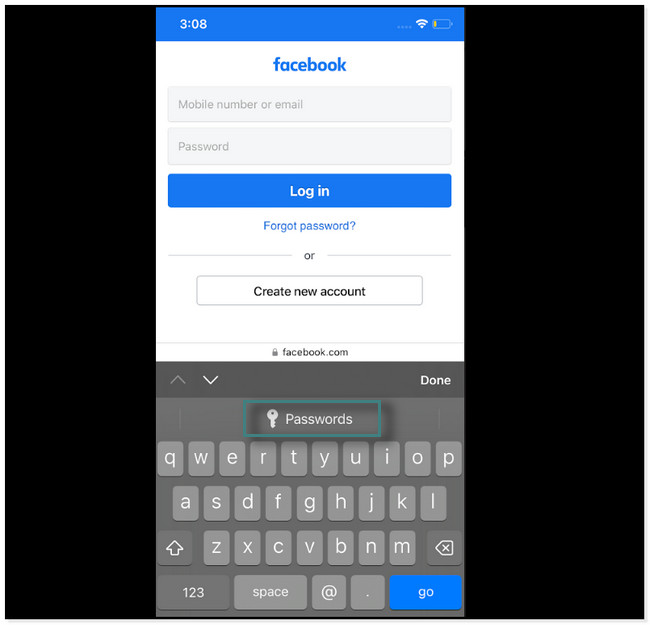
Шаг 4Лучше всего нажать на Дополнительная кнопку или значок в правом верхнем углу главного экрана. В этом случае вы увидите способ, как сохранить аккаунт на iPhone.
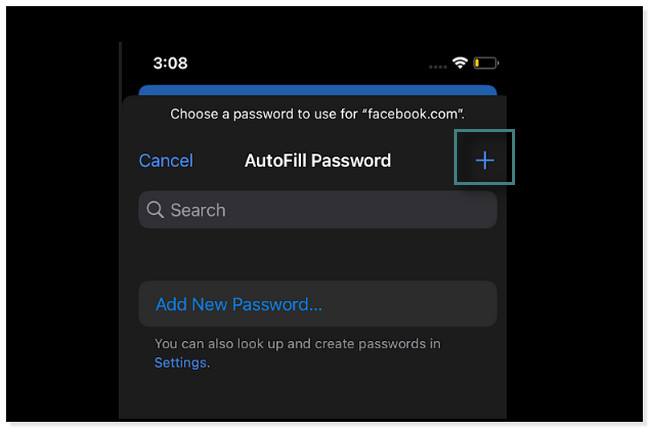
Шаг 5Внутри Добавить пароль экран, вам необходимо заполнить необходимую информацию. Вам необходимо ввести веб-сайт, имя пользователя и пароль веб-сайта. Когда вы закончите, коснитесь Готово кнопку в правом верхнем углу инструмента. После этого телефон автоматически заполнит Пароль и Email.
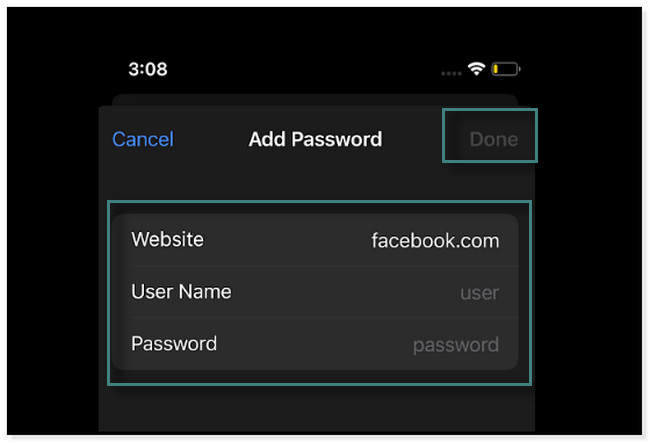
Что делать, если вы полностью забыли пароли от своей учетной записи? Ниже приведены способы доступа к ним. Прокрутить вниз.

FoneLab iPhone Password Manager позволяет сканировать, просматривать и классифицировать и многое другое для iPhone, iPad или iPod Touch.
- Сканируйте пароли на iPhone, iPad или iPod touch.
- Экспортируйте свои пароли с устройств и сохраните их в виде CSV-файла.
- Восстановите свои пароли электронной почты, Wi-Fi, Google, Facebook и т. д.
Часть 3. Бонусный совет: как посмотреть пароль на iPhone
Иногда вам нужно знать пароли для автозаполнения, потому что вы хотите использовать их на других устройствах. В этой части мы покажем вам, как просмотреть эти пароли.
Вариант 1. Как просмотреть пароль на iPhone в приложении «Настройки»
Самый простой способ просмотреть пароли на iPhone — через приложение «Настройки». Если вы не знаете, где его найти, прокрутите вниз, чтобы узнать, как это сделать.
Шаг 1Перейдите в Настройки, Нажмите пароли и найдите учетную запись, пароль которой вы хотите просмотреть.
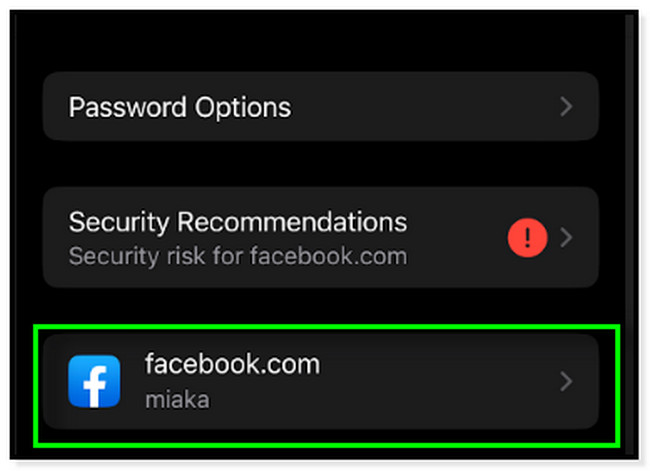
Шаг 2Коснитесь раздела «Пароль», чтобы увидеть пароль учетной записи.
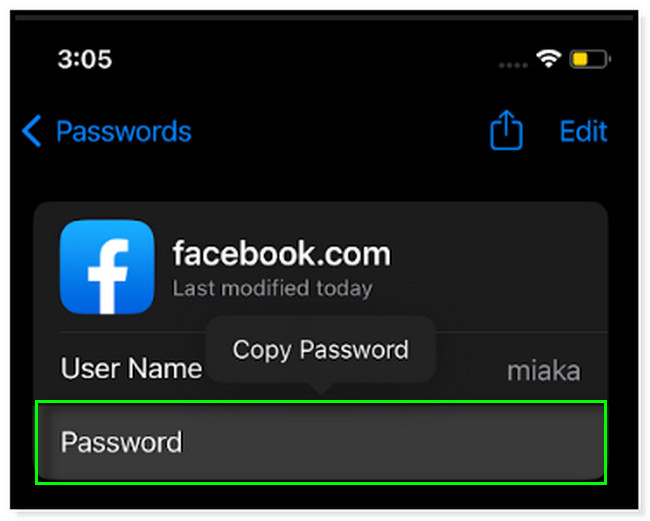
Вариант2. Как просмотреть пароль на iPhone с помощью FoneLab iPhone Password Manager
FoneLab Менеджер паролей iPhone пользуется большим доверием при сканировании паролей iPhone. Он поддерживает все устройства iPhone, iPad и iPod Touch. Он включает их последние версии для iOS и iPadOS. Кроме того, он может помочь вам сканировать пароли Apple ID, iCloud Keychain, код доступа экранного времени, пароль электронной почты на айфоне, и более! Используя этот инструмент, вы можете легко управлять своими паролями, поскольку он их классифицирует.
Кроме того, он шифрует ваши пароли, чтобы предотвратить раскрытие данных. Если вы хотите использовать этот инструмент на своем iPhone, выполните следующие действия. Двигаться дальше.

FoneLab iPhone Password Manager позволяет сканировать, просматривать и классифицировать и многое другое для iPhone, iPad или iPod Touch.
- Сканируйте пароли на iPhone, iPad или iPod touch.
- Экспортируйте свои пароли с устройств и сохраните их в виде CSV-файла.
- Восстановите свои пароли электронной почты, Wi-Fi, Google, Facebook и т. д.
Шаг 1Нажмите Бесплатная загрузка кнопку в левой части экрана. После этого необходимо дождаться окончания процесса загрузки. Позже настройте инструмент, следуя инструкциям на экране. Установите и запустите его мгновенно, чтобы начать процесс ваших паролей.
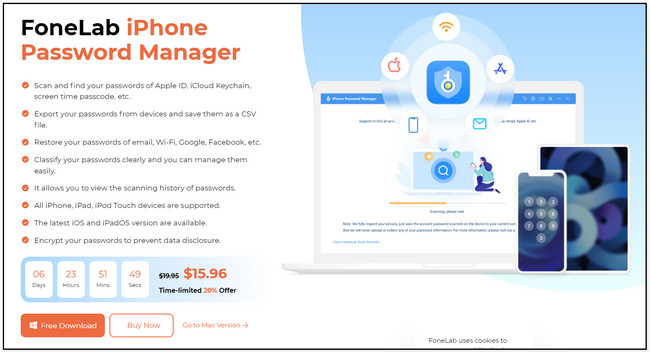
Шаг 2Вы увидите Пожалуйста подключите Ваше устройство фраза в верхней части инструмента. Пожалуйста, используйте кабель для подключения телефона.
Примечание. Если программное обеспечение не может получить доступ к телефону, щелкните значок Устройство подключено, но не распознано кнопку в нижней части инструмента. В этом случае вы увидите руководства по устранению неполадок, как это исправить.
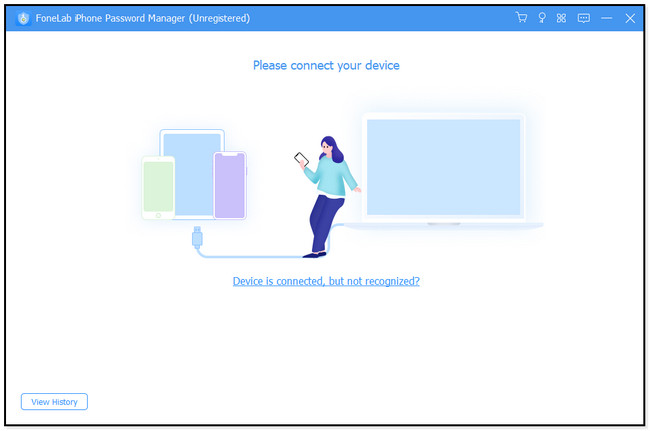
Шаг 3После успешного подключения телефона к компьютеру вы увидите раздел Note. Программное обеспечение гарантирует, что оно не будет собирать какую-либо информацию или пароли на вашем телефоне. Вы также можете просмотреть Просмотр истории кнопку, чтобы увидеть предыдущие сеансы, которые вы обработали в этом программном обеспечении. После этого нажмите кнопку Start кнопку в правом нижнем углу инструмента, чтобы перейти к следующему экрану или окну.
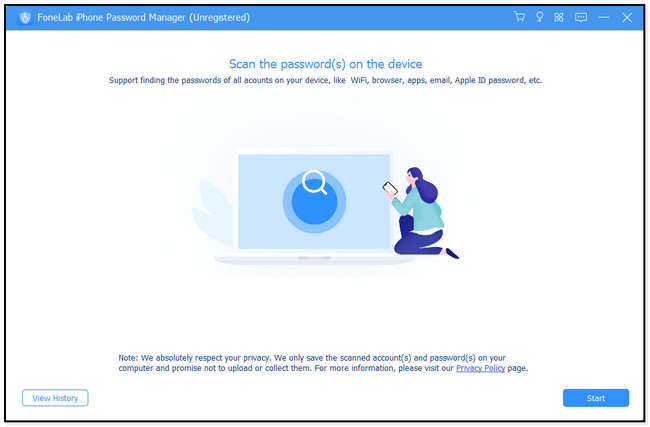
Шаг 4Прежде чем программа продолжит работу, она запросит пароль резервного копирования iTunes в целях безопасности. Вы не можете продолжить, если вы этого не знаете. Вы можете нажать на Забыли пароль кнопку, если это так. После того, как вы введете правильный пароль, нажмите кнопку подтвердите пароль кнопка. После завершения проверки пароли появятся в правой части инструмента. Вы можете поставить галочку глаз значок, чтобы увидеть пароли. Кроме того, нажмите кнопку Экспортировать кнопку, чтобы иметь копию их на вашем компьютере.
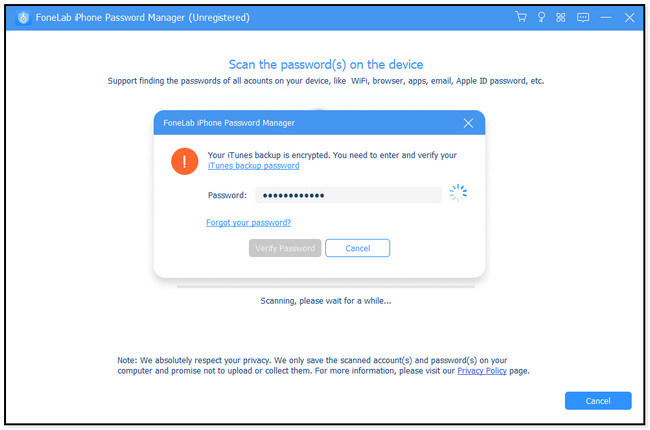

FoneLab iPhone Password Manager позволяет сканировать, просматривать и классифицировать и многое другое для iPhone, iPad или iPod Touch.
- Сканируйте пароли на iPhone, iPad или iPod touch.
- Экспортируйте свои пароли с устройств и сохраните их в виде CSV-файла.
- Восстановите свои пароли электронной почты, Wi-Fi, Google, Facebook и т. д.
Часть 4. Часто задаваемые вопросы о функции автозаполнения пароля на iPhone
1. Как изменить пароль автозаполнения на моем iPhone?
Перейдите в приложение «Настройки» или значок на вашем iPhone. В iOS 13 или более ранней версии проведите пальцем вниз и коснитесь значка Пароли и учетные записи, найдите Пароли веб-сайтов и приложений кнопка. Или коснитесь пароли кнопка в более поздних версиях. Затем перейдите непосредственно к приложениям, к которым вы сохранили пароли. В этом случае вы увидите сохраненные пароли на каждом сайте. Вам нужно только коснуться их и выбрать Редактировать кнопка. После этого коснитесь Готово чтобы завершить процесс.
2. Как удалить ненужные записи автозаполнения в Chrome?
На вашем Chrome сайт, вам нужно только перейти на Настройки нажав Три-Dot кнопку в правом верхнем углу. Позже выберите Настройки и Управление Google Chrome кнопка. После этого нажмите кнопку Автозаполнение кнопку в левой части веб-страницы. С правой стороны нажмите кнопку пароли кнопка. Найдите веб-сайты с сохраненными паролями, нажмите кнопку Dots вверху и нажмите кнопку Удалить .
Этот пост посвящен тому, как использовать функцию автозаполнения пароля на iPhone. Кроме того, у него есть бонусные подсказки! Вы обнаружите FoneLab Менеджер паролей iPhone, который является лучшим среди всего программного обеспечения менеджера паролей. Загрузите его сейчас для более плавного опыта!

FoneLab iPhone Password Manager позволяет сканировать, просматривать и классифицировать и многое другое для iPhone, iPad или iPod Touch.
- Сканируйте пароли на iPhone, iPad или iPod touch.
- Экспортируйте свои пароли с устройств и сохраните их в виде CSV-файла.
- Восстановите свои пароли электронной почты, Wi-Fi, Google, Facebook и т. д.
